制作gif的關鍵在于理解其本質并掌握photoshop操作。1.準備連貫的系列圖片作為素材;2.通過“導入視頻幀”或“載入堆棧”功能導入photoshop;3.使用時間軸面板創建幀動畫并調整每幀顯示時間;4.設置循環選項為“永遠”實現循環播放;5.導出前優化顏色、抖動等參數平衡畫質與文件大小;6.選擇合適版本如cc或cs6進行制作。高幀率和合理優化可提升流暢度,解決顏色失真、文件過大或卡頓等問題需針對性調整參數或使用壓縮工具。

GIF制作其實沒那么難,關鍵在于理解GIF的本質:一系列圖像的快速切換。掌握了核心原理,再借助Photoshop,就能輕松做出有趣的動態GIF。

解決方案
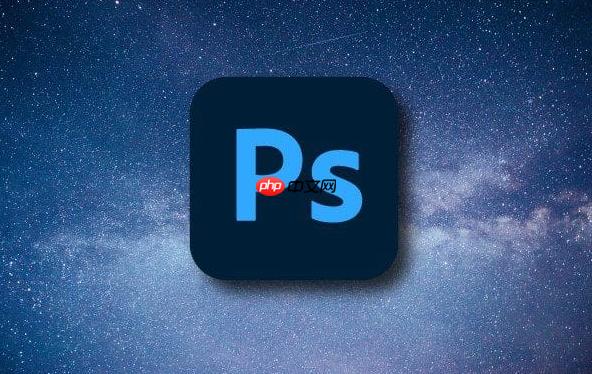
-
準備素材: 這是基礎。你需要一系列的圖片,這些圖片按照時間順序或者變化順序排列,共同構成你的GIF動畫。素材可以是照片、插畫、甚至是視頻截圖。關鍵是保證它們之間的連貫性。

-
導入Photoshop: 打開Photoshop,選擇“文件”->“導入”->“視頻幀到圖層”。如果你已經有一系列圖片,可以直接選擇“文件”->“腳本”->“將文件載入堆棧”。
-
時間軸面板: 導入素材后,打開“窗口”->“時間軸”。你會看到一個類似視頻編輯器的界面。Photoshop CC版本默認是視頻時間軸,你需要點擊時間軸面板左下角的按鈕,選擇“創建幀動畫”。
-
調整幀: 時間軸上會顯示你的每一幀圖片。你可以調整每一幀的顯示時間,例如0.1秒、0.2秒等等。短時間的切換會產生快速的動畫效果,長時間則會顯得緩慢。
-
循環選項: 在時間軸面板的下方,你會看到一個循環選項。通常設置為“永遠”,這樣你的GIF就會一直循環播放。
-
優化: 這是關鍵一步。GIF文件通常很大,需要進行優化。選擇“文件”->“導出”->“存儲為Web所用格式(舊版)”。在這里你可以調整顏色數量、抖動、透明度等參數,以在文件大小和圖像質量之間找到平衡。
-
保存: 選擇“GIF”格式,調整顏色數量和抖動,預覽效果,然后保存。
Photoshop版本選擇:哪個版本更適合GIF制作?
其實Photoshop CC之后的版本都挺好用的,但早期版本可能在時間軸功能上稍有不同。如果你的電腦配置不高,可以考慮CS6,功能足夠用,而且比較輕量級。CC版本在優化方面做得更好,導出GIF的質量更高。
如何讓GIF更流暢?
幀率是關鍵。幀率越高,動畫越流暢。但同時,文件大小也會增加。通常來說,12-15幀/秒是一個不錯的平衡點。另外,優化圖像,減少顏色數量,也能降低文件大小,提高加載速度。



















